作为一款专业的办公软件,wps软件为用户带来了许多的便利,让用户可以实现了下载一款软件完成多种文件编辑工作的想法,
因此wps软件的出现有效提升了用户的办事效率,当用户选择在wps软件中编辑文档文件时,会在页面上插入表格来整理数据信息,可是用户需要将表格表头一分为三,却不知道怎么来操作实现,其实操作的过程是很简单的,用户直接在表格样式选项卡中点击绘制斜线表头选项,接着在弹出来的斜线单元格类型窗口中,用户选择喜欢的三斜线样式后按下确定按钮即可解决问题,那么接下来就让小编来向大家分享一下wps文档将表格用斜线一分为三的方法教程吧,希望用户能够从中获取到有用的经验。
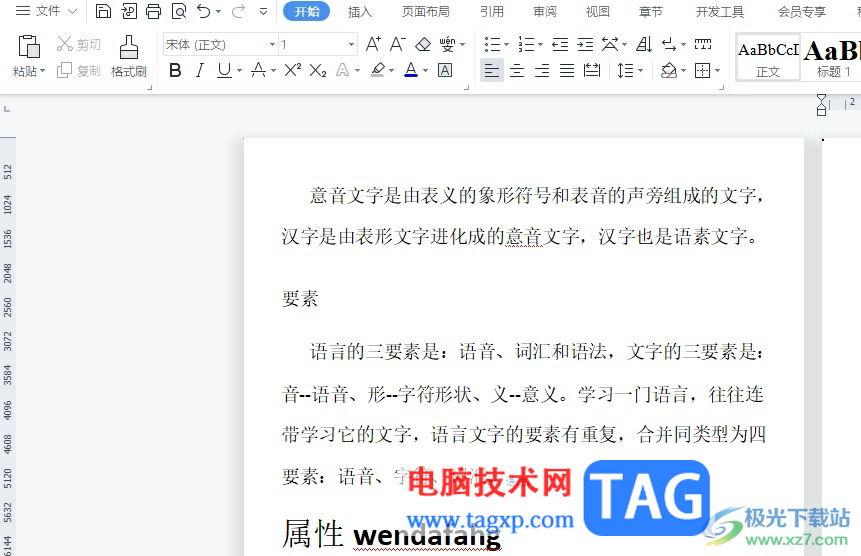
1.用户在电脑上打开wps软件,并来到文档文件的编辑页面上插入表格来进行设置
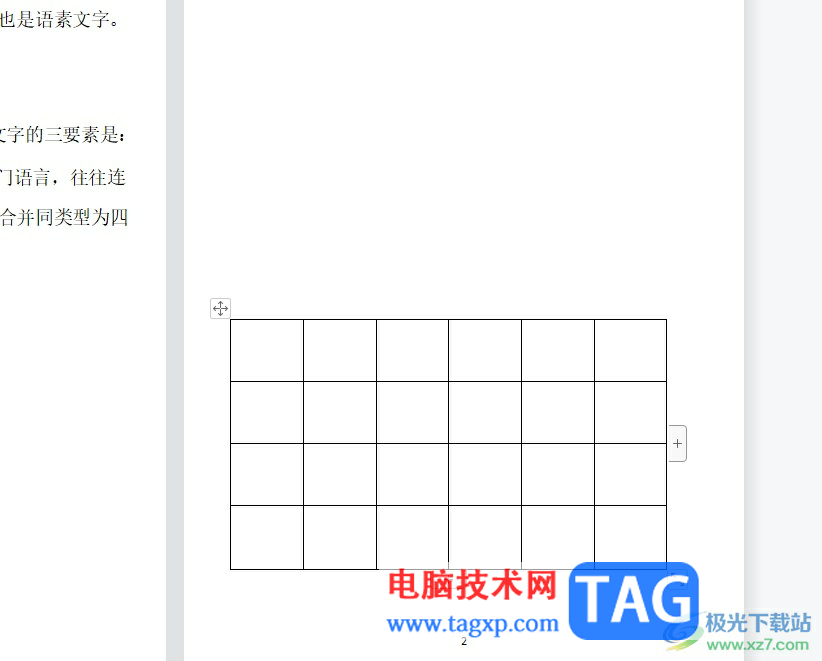
2.在页面上方的菜单栏中,用户点击表格样式选项,将会弹出相关的选项卡,用户点击其中的绘制斜线表头选项

3.接着在打开的斜线单元格类型窗口中,用户选择其中自己喜欢的一分为三样式,然后按下确定按钮即可解决问题
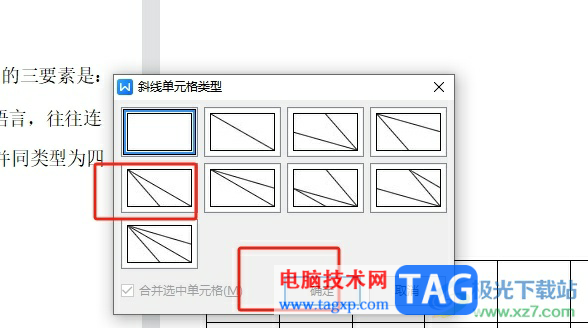
4.如图所示,回到编辑页面上,用户就可以看到当前表头成功被一分为三了
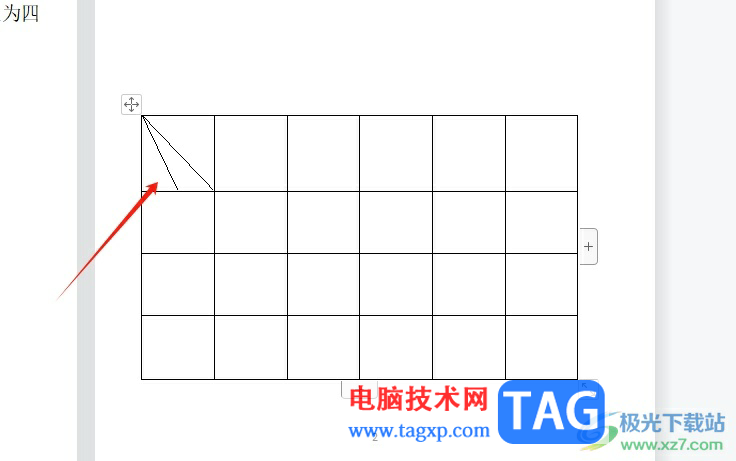
用户在wps软件中编辑文档文件时,可以按需在页面上插入表格,并且还可以对表头的样式进行简单的设置,用户点击 表格样式选项卡中的绘制斜线表头选项,接着选择其中的一分为三样式并按下确定按钮即可解决问题,方法简单易懂,因此有需要的用户可以操作起来。
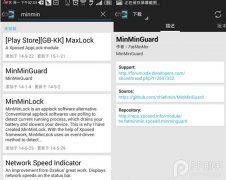 如何有效的去除安卓手机软件中的广告
如何有效的去除安卓手机软件中的广告
准备工作: 1.一部已ROOT的手机 2.安装Xposed框架。 安装方法: ......
 驱动程序更新指南:怎样快速安全地更新
驱动程序更新指南:怎样快速安全地更新
驱动程序在电脑运行的过程中扮演着至关重要的角色。许多用户......
 移动硬盘坏掉怎么办:移动硬盘损坏了如
移动硬盘坏掉怎么办:移动硬盘损坏了如
移动硬盘作为一种便携存储解决方案,为用户提供了极大的便利......
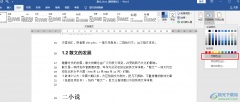 Word文档去掉背景颜色的方法
Word文档去掉背景颜色的方法
Word是很多小伙伴都在使用的一款文档编辑程序,在该程序中,我......
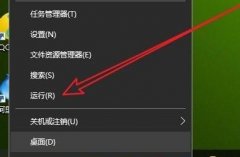 win10开机强制进入安全模式退出教程
win10开机强制进入安全模式退出教程
有的朋友在进入安全模式后,不知道怎么推出,因此小编为大家......

wps软件之所以受到许多用户的喜欢,是因为在wps软件中可以编辑多种类型的文件,给用户带来了许多的便利,用户在使用这款办公软件时,会发现其中的功能是很强大的,能够简单轻松的解决编...

很多小伙伴在使用WPS对表格文档进行编辑时都会在完成编辑之后将表格文档进行打印操作。有的小伙伴在打印之前需要对表格文档的页边距进行自定义设置,这时我们只需要在工具栏中打开“页...

对于WPS这款办公软件,想必小伙伴们都是不陌生的,有的小伙伴会每天都在使用WPS这款软件进行编辑文档,而其他的一些小伙伴会由于学习或者工作原因,可能也会偶尔接触一下WPS软件,因此这...

我们在进行WPSExcel表格工具进行编辑数据的过程中,想要将其中的数据内容进行合并设置,那么我们就可以使用到合并单元格功能来操作,如果你在表格中编辑的内容有多个连续相同的,那么我...

很多小伙伴在对文字文档进行编辑时都会选择使用WPS软件,在WPS软件中,我们可以使用各种工具来提高文字文档的编辑效率。有的小伙伴在使用WPS对文字文档进行编辑时经常会遇到打印时无法打...
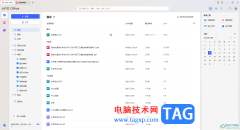
我们在公司办公的时候,会有自己的一个专用电脑,而在电脑上会安装WPS进行文档内容的编辑处理,但是有些时候我们可能会进行电脑的更换,那么如果你在原来的电脑中保存的一些文档内容,...

很多小伙伴在使用WPS对表格文档进行编辑时经常会需要在表格中插入图片、形状或是图表等内容,在WPS中,我们的形状选择只有常见的各种规则形状,但当我们想要在表格中绘制自己需要的图像...
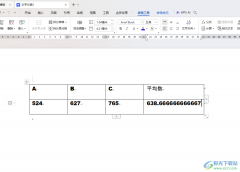
一些小伙伴常常在我们的电脑上进行文字文档的录入的排版设计,并且也会在文档中插入表格,在表格里面输入想要进行统计的数据内容,有些时候在统计数据的过程中,需要将其中的数据内容...

一些小伙伴在WPS文档中进行文本框内容的输入时,发现编辑好文字之后,会有一个文本框实线边框显示出来,出现这样的边框会影响到文档的整体美观,对此我们该如何取消文本框的边框样式呢...

越来越多的用户很喜欢使用wps软件,软件中强大的功能有着其它热门办公软件好的支持,给用户带来了不少的好处和便利,因此wps软件成为了一款热门的办公软件,当用户在wps软件中编辑表格文...
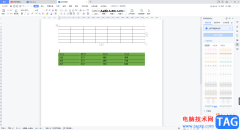
WPS这款软件被很多小伙伴进行文档、表格以及PPT等编辑操作,平时我们在进行文字内容的编辑的时候,我们就会使用到WPSWord文档来编辑制作,在制作的过程中我们可能会由于需求,需要将一些...

相信大部分用户的电脑上都会下载安装wps软件,这是因为在wps软件中的功能有着其它办公软件强大的功能支持,并且能够让用户在软件中编辑多种多样的文件,所以wps软件收获了不少用户的一致...

对于WPSPDF文档编辑工具相信很多小伙伴都是不陌生的,有了WPSPDF文档编辑工具,帮助了我们很多编辑需求,我们可以通过WPSPDF进行页面的裁减操作、添加空白页面以及导入自己想要的各种文件等...

在WPS表格工具中,我们可以输入很多文字进行设置,在输入的文字中,你可以将其中的某些文字进行简体字和繁体字的转换操作,而转换的方法也十分的简单,我们只需要在表格页面审阅工具栏...

WPS这款软件是目前十分受欢迎的一款软件,大家常常通过这样的软件进行编辑文字和制作演示文稿等,而其中在制作的时候,会进行文字内容的排版、图片的插入等情况,而其中想要进行文字内...